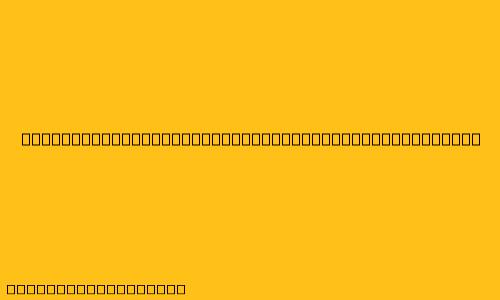Cara Menggunakan Headset Bluetooth di Komputer
Headset Bluetooth menawarkan fleksibilitas dan kemudahan dalam penggunaan sehari-hari. Anda dapat dengan mudah menggunakannya untuk panggilan telepon, mendengarkan musik, dan bahkan bermain game di komputer Anda. Berikut adalah panduan lengkap tentang cara menggunakan headset Bluetooth di komputer Anda:
1. Pasangkan Headset Bluetooth ke Komputer Anda
- Nyalakan Headset Bluetooth Anda: Tekan tombol daya pada headset Anda. Biasanya, lampu indikator akan berkedip, menandakan headset berada dalam mode pairing.
- Aktifkan Bluetooth di Komputer Anda: Di Windows, klik ikon Bluetooth di taskbar, lalu pilih "Tambahkan perangkat Bluetooth atau perangkat lain." Di macOS, buka menu Apple > Preferensi Sistem > Bluetooth.
- Temukan Headset Anda: Komputer Anda akan mulai memindai perangkat Bluetooth yang tersedia. Pilih headset Anda dari daftar yang muncul.
- Masukkan PIN (jika diperlukan): Beberapa headset mungkin memerlukan PIN untuk dipasangkan. Biasanya, PIN default adalah "0000" atau "1234."
2. Periksa Pengaturan Suara
- Pilih Headset Bluetooth sebagai Perangkat Output: Setelah dipasangkan, Anda perlu memilih headset Bluetooth sebagai perangkat output audio di komputer Anda.
- Windows: Klik kanan ikon speaker di taskbar, pilih "Buka pengaturan suara," lalu pilih headset Anda di bawah "Output."
- macOS: Buka menu Apple > Preferensi Sistem > Suara, lalu pilih headset Anda di bawah "Output."
- Periksa Mikrofon: Pastikan headset Anda juga dipilih sebagai perangkat input audio untuk panggilan telepon atau perekaman suara.
3. Gunakan Headset Bluetooth Anda
Setelah headset Anda dipasangkan dan dipilih sebagai perangkat audio, Anda dapat menggunakannya untuk:
- Mendengarkan Musik: Buka aplikasi pemutar musik favorit Anda dan nikmati musik Anda.
- Menerima Panggilan Telepon: Gunakan headset untuk menerima dan melakukan panggilan telepon di komputer Anda.
- Bermain Game: Gunakan headset Bluetooth untuk menikmati suara game yang imersif.
- Berpartisipasi dalam Konferensi Video: Gunakan headset untuk berkomunikasi dengan jelas selama konferensi video.
Tips Tambahan
- Jarak: Pastikan headset Bluetooth berada dalam jangkauan komputer Anda (biasanya hingga 10 meter).
- Daya Tahan Baterai: Pastikan headset Anda memiliki daya baterai yang cukup sebelum digunakan.
- Mengatasi Masalah: Jika Anda mengalami masalah dengan koneksi Bluetooth, coba restart komputer Anda, headset Anda, atau matikan dan hidupkan Bluetooth di perangkat Anda.
Dengan mengikuti langkah-langkah ini, Anda dapat dengan mudah menggunakan headset Bluetooth di komputer Anda untuk berbagai kebutuhan. Nikmati kenyamanan dan fleksibilitas yang ditawarkan oleh headset Bluetooth!